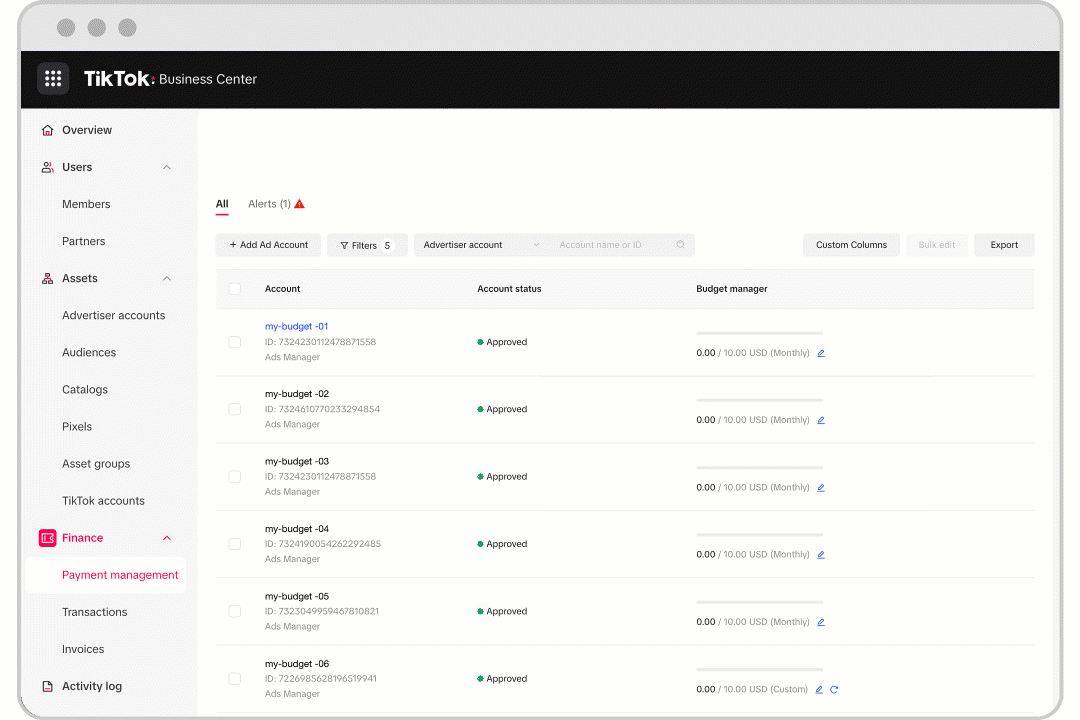Cara menggunakan Pengurus Belanjawan untuk menetapkan had perbelanjaan akaun iklan
Anda boleh menetapkan had perbelanjaan untuk akaun iklan anda menggunakan Pengurus Belanjawan. Apabila jumlah yang dibelanjakan pada akaun iklan mencapai belanjawan yang dipratetapkan (sama ada belanjawan bulanan, belanjawan harian, atau belanjawan sekali pakai), iklan pada akaun iklan akan dijeda dan penggunaan wang dihentikan.
Nota: Jumlah belanjawan tidak termasuk jumlah kredit iklan. Misalnya, jika belanjawan ditetapkan kepada USD100 dan akaun iklan mempunyai kredit iklan bernilai USD200, maka anda mempunyai dua pilihan yang berikut:
Jika anda menetapkan belanjawan kepada USD100, kempen akan dijeda apabila kos mencapai USD100.
TikTok mengesyorkan agar anda menetapkan belanjawan kepada USD300 sekiranya anda ingin menggunakan baki USD100 dan kredit iklan USD200.
Jadual berikut menerangkan setiap pilihan had perbelanjaan yang tersedia dengan Pengurus Belanjawan dan contoh masa penggunaan setiap pilihan.
Pilihan Pengurus Belanjawan | Kes penggunaan |
Sekali pakai | Jika anda mempunyai kawalan belanjawan tertentu, tetapan ini membolehkan anda memiliki kefleksibelan untuk melaraskan belanjawan terdahulu atau menetapkan semula belanjawan pada bila-bila masa yang ditetapkan. |
Bulanan/Harian | Jika anda tidak ingin melebihi belanjawan yang berulang pada setiap bulan atau setiap hari, anda boleh mempertimbangkan untuk memilih tetapan ini demi mengurangkan keperluan untuk menyegar semula belanjawan secara manual. |
Tidak terhad | Jika anda tidak mempunyai belanjawan khusus yang dihadkan kepada peringkat akaun iklan dan membenarkan semua akaun iklan menggunakan barisan kredit dan baki tunai secara bebas, anda boleh membiarkan belanjawan tersebut sebagai tanpa had. |
Sebelum anda bermula
Nota: Hanya ahli yang memegang peranan Pentadbir atau Pengurus Kewangan, sama ada yang mempunyai atau tidak mempunyai peranan pentadbir boleh melaksanakan fungsi dalam artikel ini.
Cara menetapkan had perbelanjaan akaun iklan dengan Pengurus Belanjawan
Pergi ke Pusat Perniagaan, klik Kewangan dan pilih Pengurusan bayaran.
Cari akaun iklan yang ingin anda ubah daripada Tanpa Had kepada had Pengurus Belanjawan dan klik ikon Pensel.
Klik jenis pilihan yang ingin anda gunakan: Tanpa Had atau Tersuai. Apabila anda memilih Tanpa Had, tiada had perbelanjaan untuk akaun iklan anda. Apabila anda memilih Tersuai, anda boleh menetapkan had perbelanjaan untuk akaun iklan anda sama ada mengikut jumlah bulanan, harian atau jumlah tersuai.
Masukkan belanjawan yang ingin anda gunakan.
Klik Sahkan.
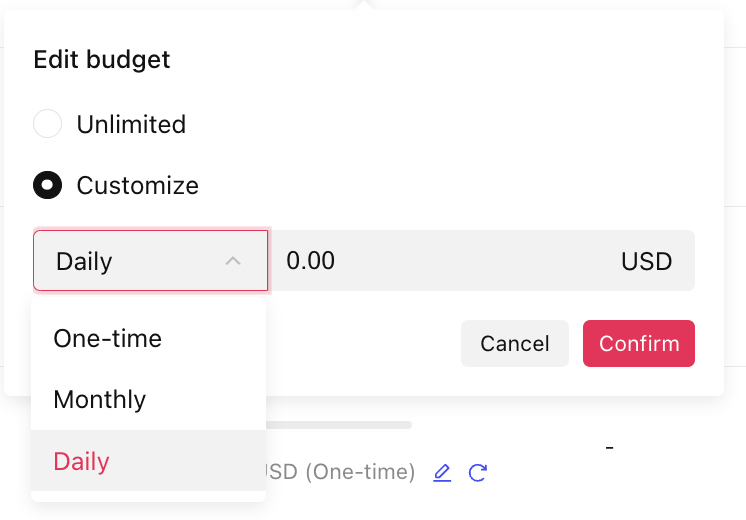
Cara mengubah peraturan Pengurus Belanjawan secara pukal
Pergi ke Pusat Perniagaan, klik Kewangan dan pilih Pengurusan bayaran.
Pilih akaun iklan menggunakan kotak semak di sebelah kiri halaman ini.
Klik Edit Secara Pukal.

Pilih peraturan Pengurus Belanjawan yang ingin anda gunakan.
Masukkan jumlah yang ingin anda kemas kini dengan peraturan.
Klik Sahkan dan peraturan tersebut akan diguna pakai untuk akaun iklan yang dipilih.
Cara mendayakan peraturan Pengurus Belanjawan semasa mencipta Akaun Iklan baharu
Cipta akaun iklan lelongan baharu.
Pilih peraturan Pengurus Belanjawan yang ingin anda gunakan.

Masukkan jumlah yang ingin anda kemas kini dengan peraturan.
Klik Serahkan dan akaun iklan akan dicipta dengan peraturan Pengurus Belanjawan anda diguna pakai.
Cara menambah dan mengurangkan baki Pengurus Belanjawan
Daripada Pusat Perniagaan:
Log masuk ke Pusat Perniagaan.
Klik Kewangan.
Klik Pengurusan pembayaran.
Klik Edit di bawah lajur pengurus belanjawan dalam maklumat akaun iklan.
Pilih Edit jenis dan had atau Edit had sahaja (tambah atau tolak).
Untuk Edit jenis dan had, pilih harian, bulanan atau sekali daripada menu juntai bawah dan masukkan jumlah.
Untuk Edit had sahaja (tambah atau tolak), pilih tambah atau tolak dan masukkan jumlah.
Klik Sahkan.
Daripada Pengurus Iklan TikTok:
Log masuk ke Pengurus Iklan TikTok.
Pergi ke tab Alat.
Pilih Kewangan di bawah Tetapan.
Klik Bayaran.
Klik Edit dalam widget Belanjawan.
Pilih Edit jenis dan had atau Edit had sahaja (tambah atau tolak).
Untuk Edit jenis dan had, pilih harian, bulanan atau sekali daripada menu juntai bawah dan masukkan jumlah.
Untuk Edit had sahaja (tambah atau tolak), pilih tambah atau tolak dan masukkan jumlah.
Klik Sahkan.
Cara melihat sejarah perubahan belanjawan
Gunakan langkah-langkah berikut untuk menemukan sejarah perubahan belanjawan akaun iklan.
Daripada Pusat Perniagaan:
Log masuk ke Pusat Perniagaan.
Klik Kewangan.
Klik Pengurusan pembayaran.
Klik Perubahan di bawah lajur pengurus belanjawan dalam maklumat akaun iklan.
Lihat sejarah perubahan.
Selain itu, anda juga boleh memuat turun perubahan dengan mengklik Eksport.
Daripada Pengurus Iklan TikTok:
Log masuk ke Pengurus Iklan TikTok.
Pergi ke tab Alat.
Pilih Kewangan di bawah Tetapan.
Pilih Bayaran.
Klik Ubah dalam widget Belanjawan.
Lihat sejarah perubahan.